こんにちは、草井真良です。
先日、このブログの記事の数を数えてみたら99記事ありまして、今回のこの記事が記念すべき100記事目となります。
それで今回はブログ移転もあって良い機会だったので、やたらと長かったブログ記事のURLをWordpressのプラグインを使って一括で変更し、タグを整理しました。
今回はその記録となります。
はじめに
まずは何故これをやろうかと思った事なんですが、ブログの記事のURLが「kusaimara.net/西暦/月/タイトル.html」と長く、記事を書く際は毎回タイトルからURLを決めないといけないのが面倒だったからでした。
元々Wordpressでやっていたのですが、BloggerというGoogle謹製のブログサービスに一旦移転した事がありまして、ブログ記事のURLがタイトル.htmlなのはそれの名残があったからです。
しかしBloggerは無料とはいえ、Googleが提供しているサービスなのにSEOがあまりにも弱過ぎたため、Wordpressに移行し直しました。
それからずっと上の法則でブログ記事のURLを定めてきましたが、面倒臭すぎたので変更する事にしました。
Export All URLsを使って記事のURLリストを作る
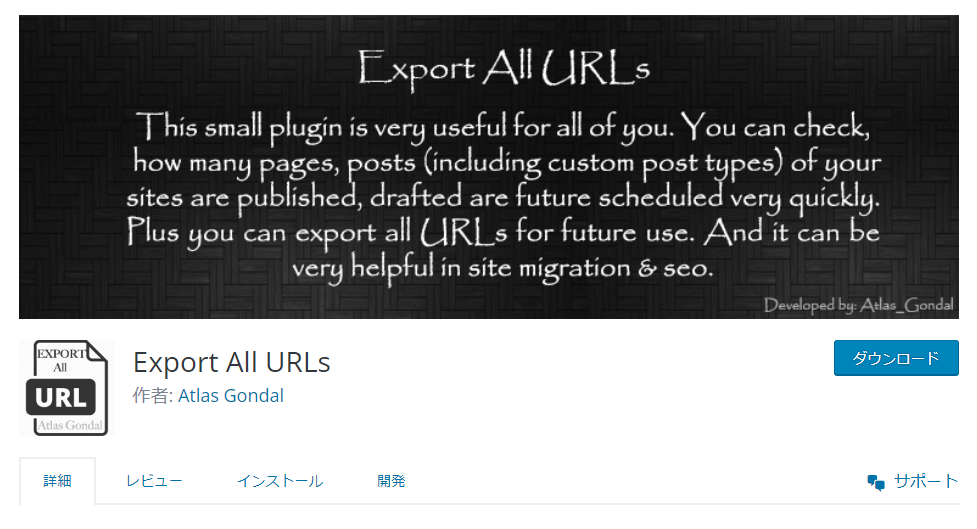
ブログのURLを一括変更しようと決まったらまずはブログの記事のURLをリスト化します。
その前に「All-in-One WP Migration」というプラグインを使ってバックアップを取得しておきましょう。
バックアップを取得した後は「Export All URLs」というプラグインを使い、csvファイルに記事のタイトルとそのURLのリストを一括でまとめてダウンロードします。
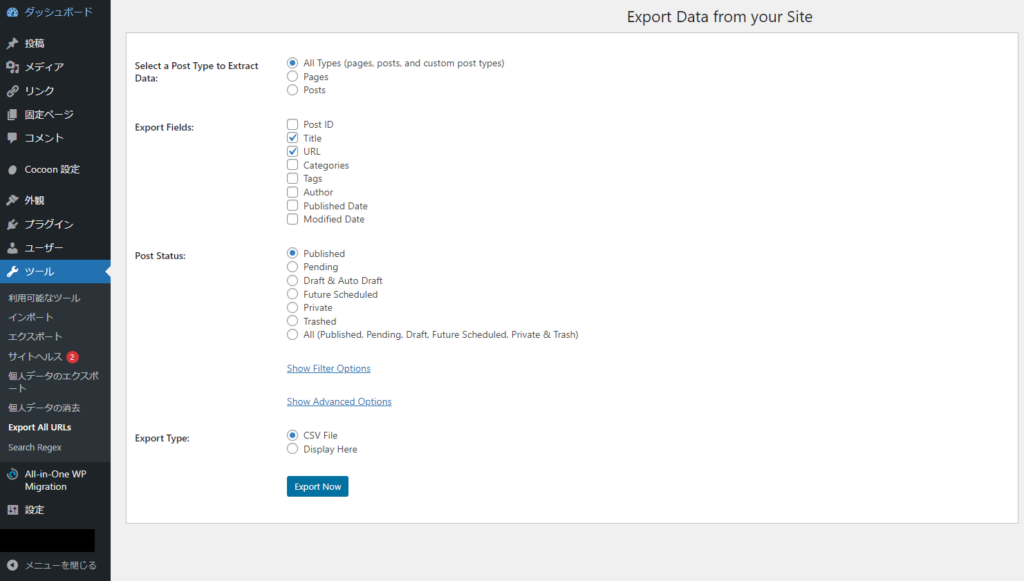
設定は「Export Type」を「CSV File」にする程度で、後はデフォルトのままで構いません。
英語がある程度読めれば簡単です。
「Export Now」でエクスポートして、設定画面上部に表示されたリンクからダウンロードしましょう。
エクスポートしたCSVファイルは設定画面から消す事ができます。
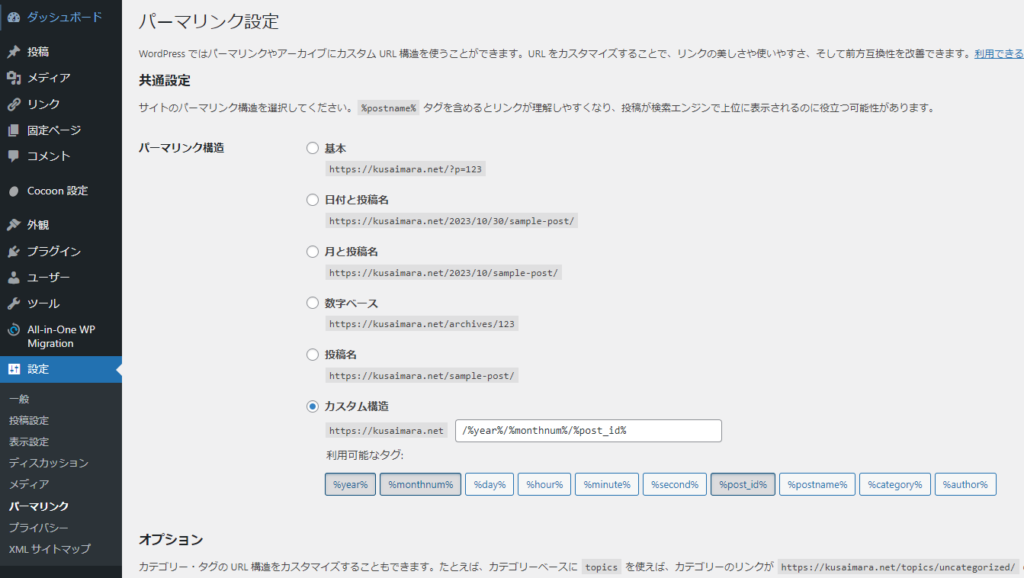
そして「設定」→「パーマリンク」からパーマリンク、すなわち記事のURLを一括で変更します。
変更したら先程と同様にCSVに出力しておきましょう。
Search Regexを使って内部リンクを一括で書き換える
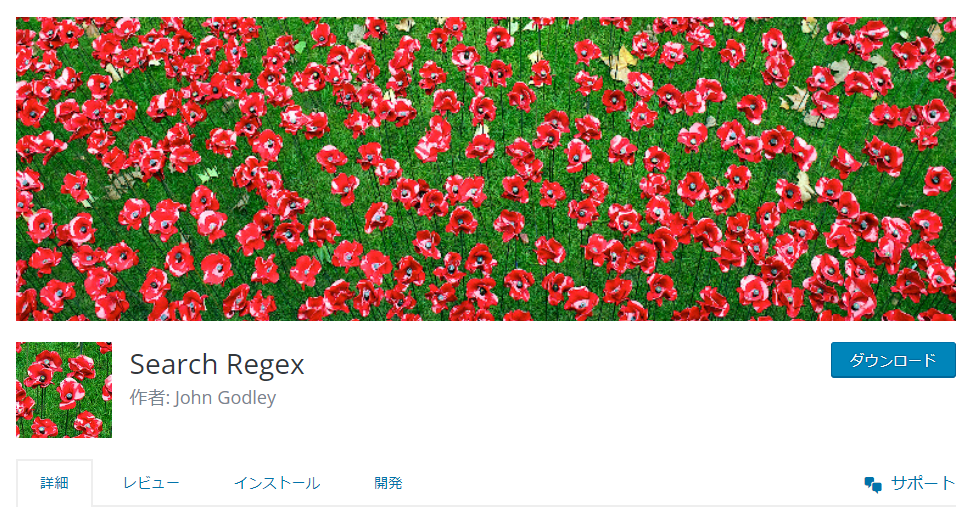
CSVに出力したら次は「Search Regex」というプラグインを使って記事内の内部リンクを書き換えてしまいます。
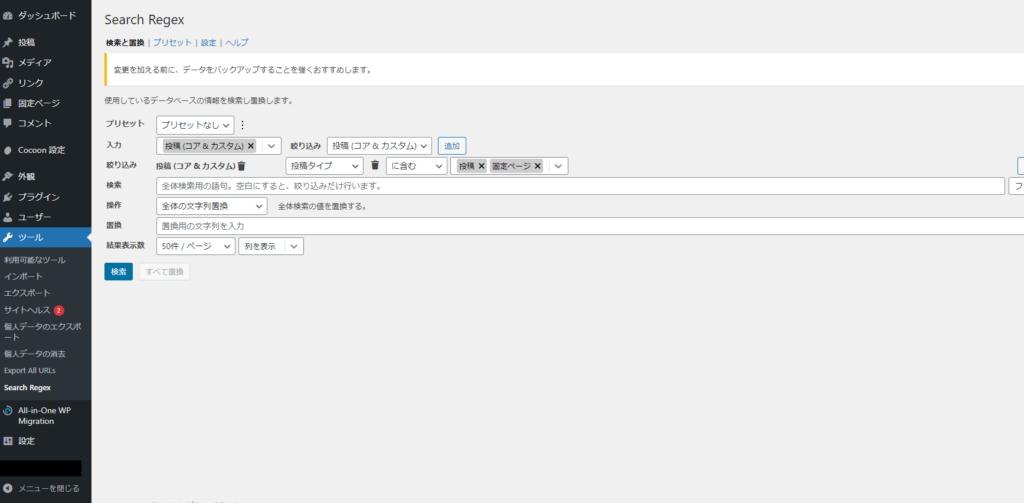
導入しましょう。
画面はこんな感じです。
「検索」欄に置換前の記事のURLを置いて検索し、「置換」欄に置換後の記事のURLをコピペして一括変換します。
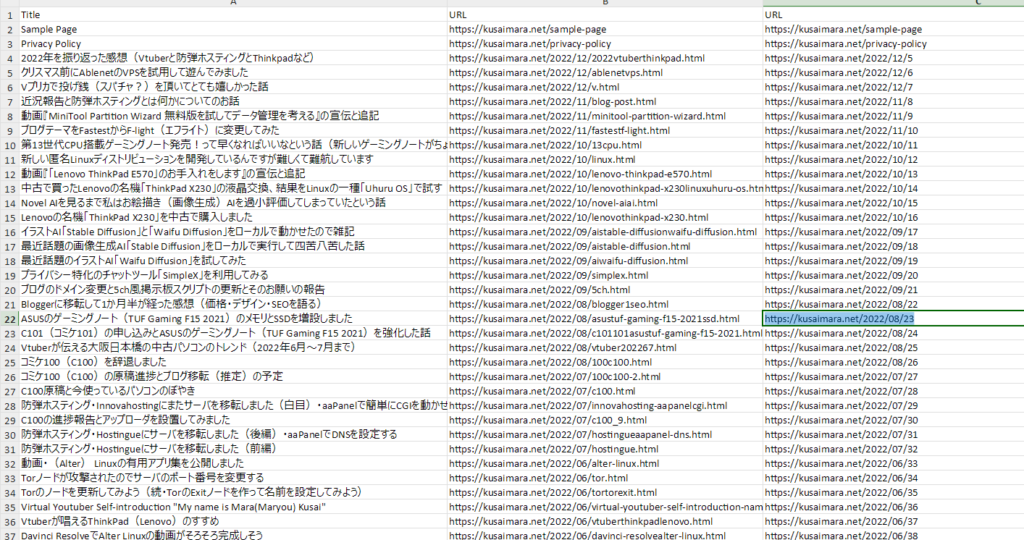
画像のように上記のCSVファイルを合体させてやると間違いが少なくて良い感じです。
ここは一括でできないみたいなので、一つ一つ手段で一括置換します。
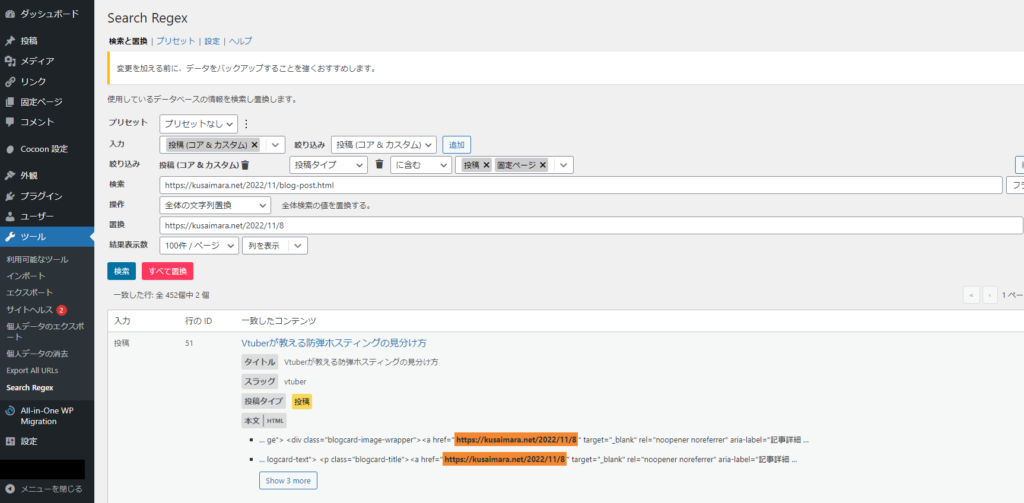
私はこれをほぼ99記事分やって終わらせました。
疲れました。
最後に
記事のURLを変更したらGoogleサーチコンソールにサイトマップを送信し直しつつ、有力な記事はURL検査で手動登録して迅速に検索エンジンに登録させましょう。
あとは時間経過で記事が検索エンジンによってクロールされ、検索画面に出るようになってきます。
お疲れ様でした。
WordPressはまだまだ奥が深いですね。

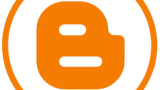

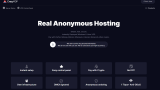



コメント